Gpredict ist eine Software, mit der es unter Linux möglich ist anzuzeigen, wo sich Satelliten, neu gestartete Raumschiffe oder die ISS (International Space Station) gerade befindet, wann das Objekt wieder über unseren Köpfen befindet und noch viel mehr. Zudem berechnet die Software – die richtige Hardware vorausgesetzt – die Ausrichtung von Antennen und korrigiert den Dopplereffekt für Satellitenradioempfänger.
Inhaltsverzeichnis
Gpredict installieren
Unter auf Debian basierenden Linux-Distributionen installieren Sie diese Software wie üblich ganz einfach über die Paket-Verwaltung durch das Paket „gpredict„.
Gpredict nutzen
Sie finden diese Software nach der Installation im Anwendungsmenü unter der Kategorie Lernprogramme (KDE), alternativ nutzen Sie den Schnellstarter (Alt+F2) oder das Terminal mit dem Befehl:
gpredictBeim ersten Start der Software sollten Sie diese erst einmal grundlegend einrichten – hierzu öffnen Sie das Menü „Bearbeiten → Einstellungen„:
Hier sollten Sie vor allem auf dem Modul „Allgemein“ auf dem Reiter „Standorte“ Ihren Standort angeben. Klicken Sie auf den Schalter „Neue hinzufügen„, geben Sie eine Bezeichnung an und klicken auf den Schalter „Auswählen“ und geben dort Ihre nächste größere Stadt an:
Ein Klick auf „OK“ und die Software fügt automatisch die Koordinaten ein. Schließen Sie nun das Standort-Fenster, markieren den Eintrag „sample“ und löschen diesen mit einem Klick auf „Löschen„.
Auf dem Reiter „TLE-Aktualisierung“ passen Sie noch die automatische Aktualisierung der Bahnen an.
Beim ersten Start sollten Sie nun noch das Menü „Bearbeiten → Update TLE Data from Network“ nutzen um die Bahnen erstmals manuell zu aktualisieren:
Nach einem Neustart der Software wird auch Ihr neu gesetzter Standort übernommen. Im größten Teil der Software sehen Sie nun die Weltkarte mit einigen bekannten Satelliten sowie die Raumstation ISS, links unten zeigt sich ein Fadenkreuz mit aktuell an Ihrem Standort sichtbaren Objekten am Himmel. Rechts daneben sehen Sie Informationen zum aktuell ausgewählten Objekt:
Sie wählen ein Objekt, indem Sie auf den kleinen Schalter mit dem Pfeil über den Informationen anzeigen. Im Bild unten bewegt sich passenderweise gerade die ISS in das Sichtfeld:
Klicken Sie ein Objekt auf der Weltkarte oder im Fadenkreuz rechts an, lassen sich über das Kontextmenü weitere Informationen wie die Zeiten der nächsten Überflüge:
Weitere Informationen zum Objekt und etwa auch die Bahnen anzeigen:
Die Bahnen lassen sich für das Fadenkreuz und für die Weltkarte extra aktivieren / deaktivieren. Per Rechtsklick auf das Menü rechts oben passen Sie unter anderem auch die Hardware für Amateurfunker an:
Die Software zeigt natürlich bisher nur vorkonfigurierte Satelliten – welche Sie selbst sehen wollen, legen Sie über Module fest – solche lassen sich beliebig viele erstellen. Dazu nutzen Sie das Menü „Datei → Neues Modul„:
Geben Sie unbedingt einen Namen für das Modul an, ansonsten lässt sich dieses nicht erstellen. Anschließend suchen Sie sich die Satelliten, Raketen oder Raumstationen an – Sie markieren das gewünschte Objekt und nutzen die Schalter mit den Pfeilen.
Hier habe ich beispielsweise die ISS und die chinesische Raumstation Tiangong 3 aufgewählt:
Erstveröffentlichung: Sa 25. Sep 2021, 23:49
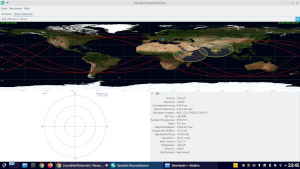
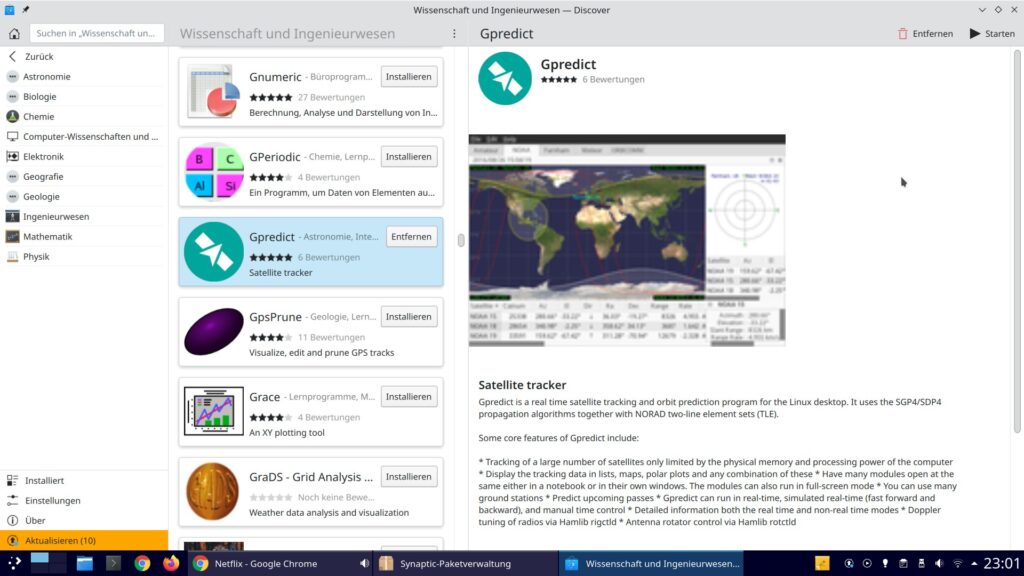
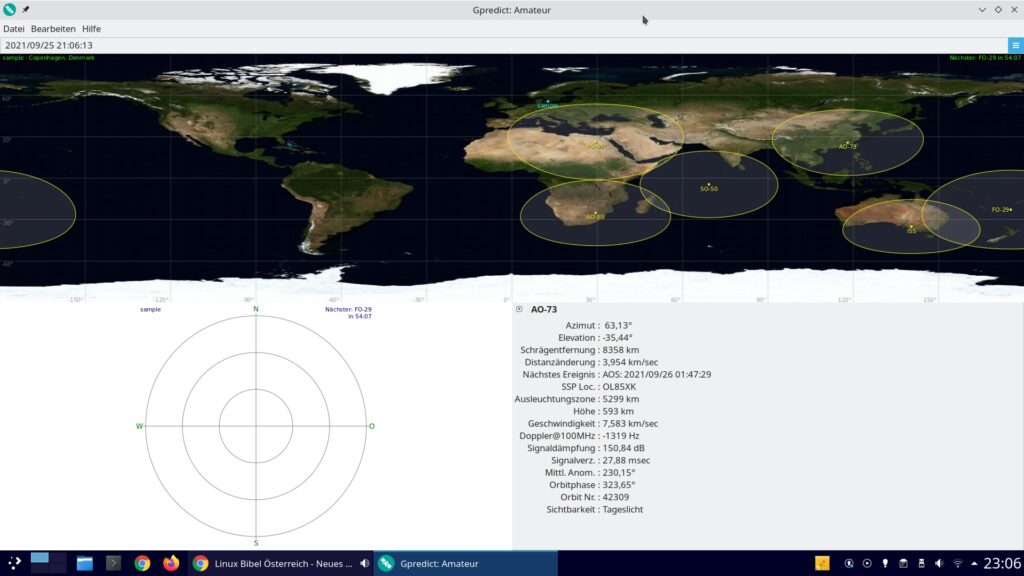
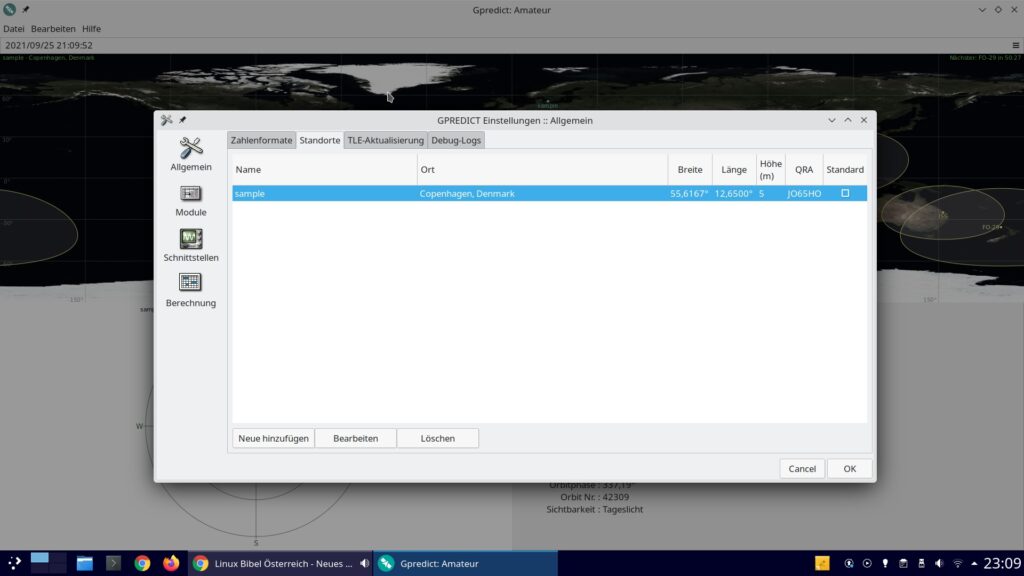
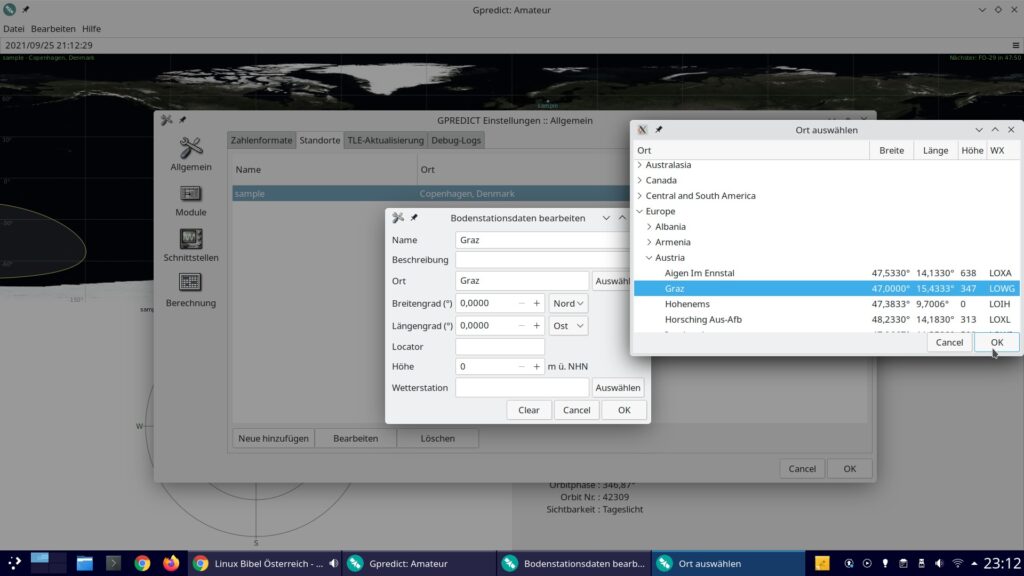
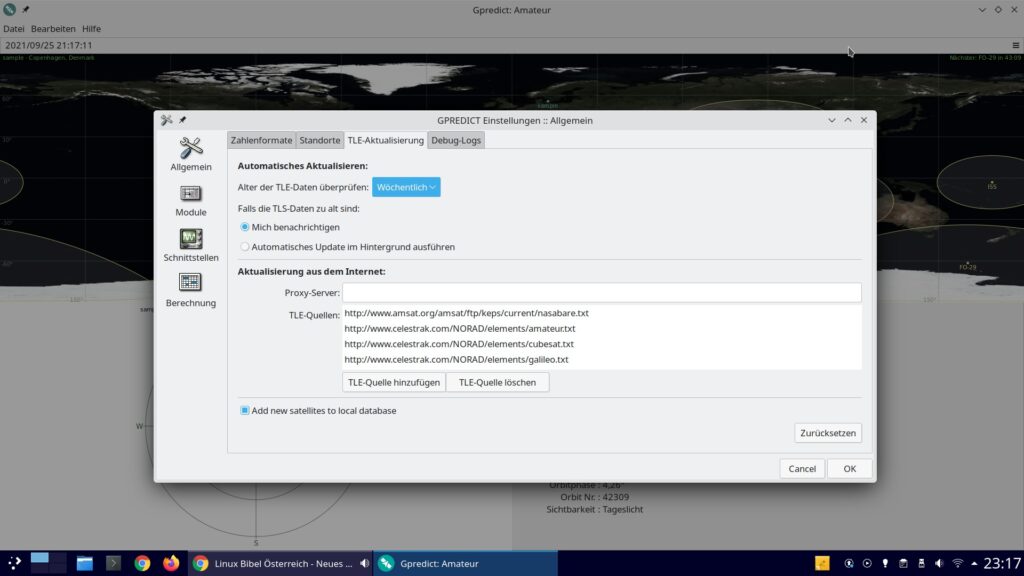
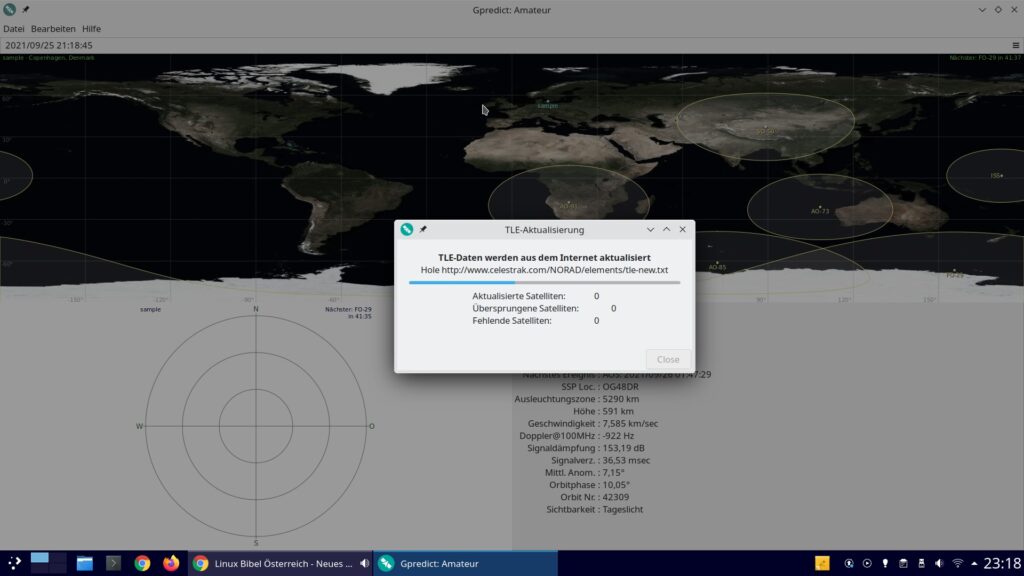
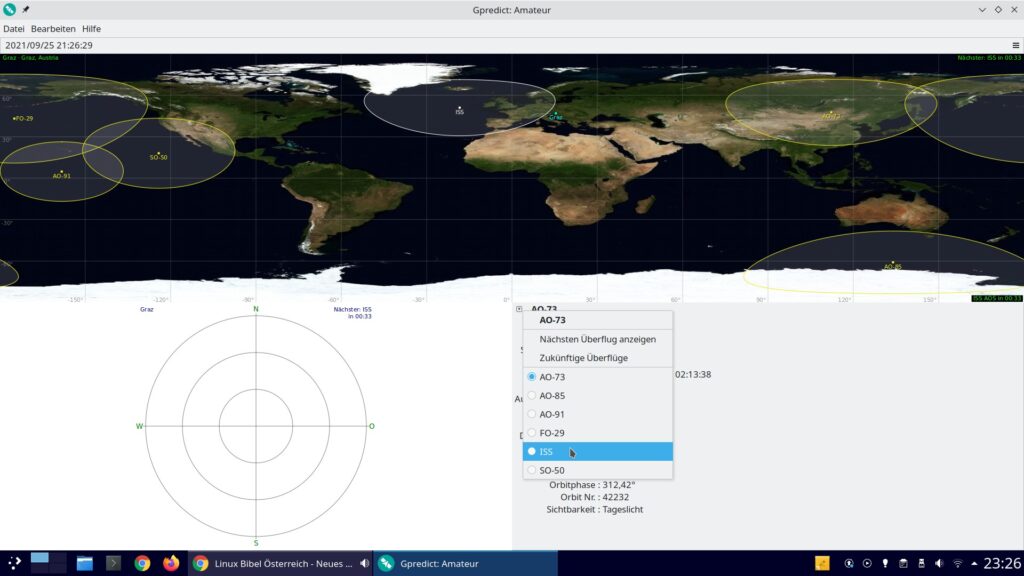
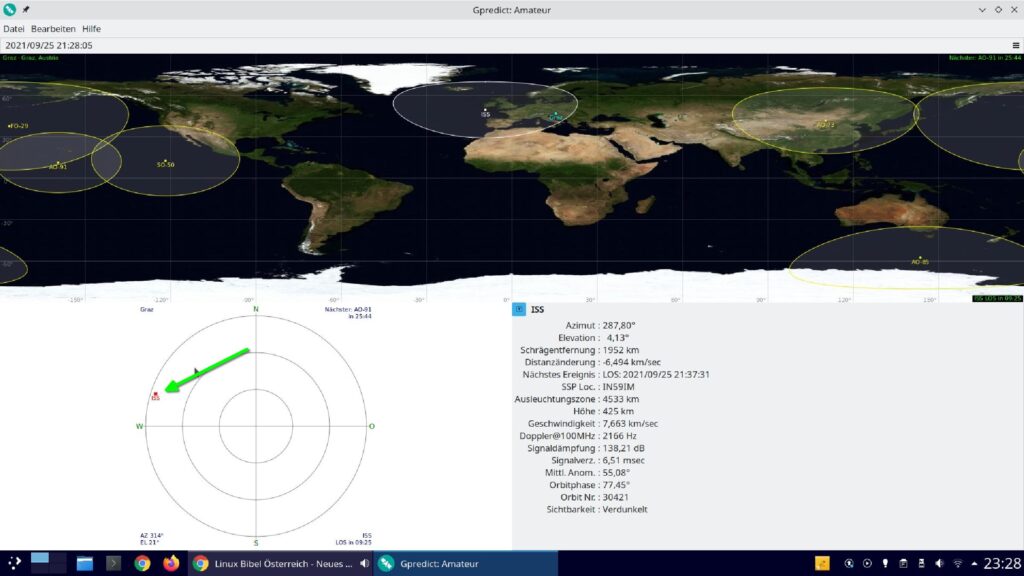
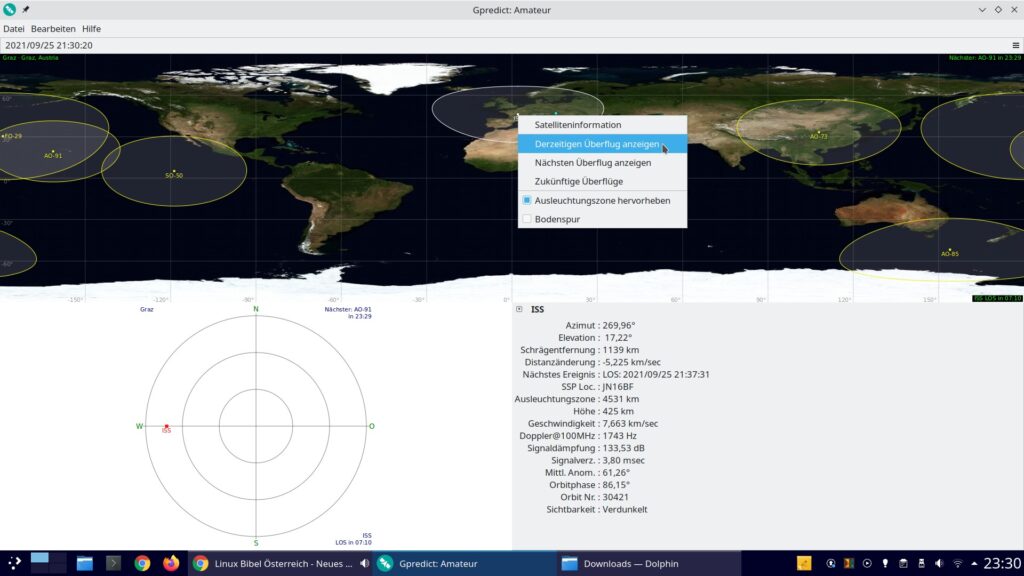
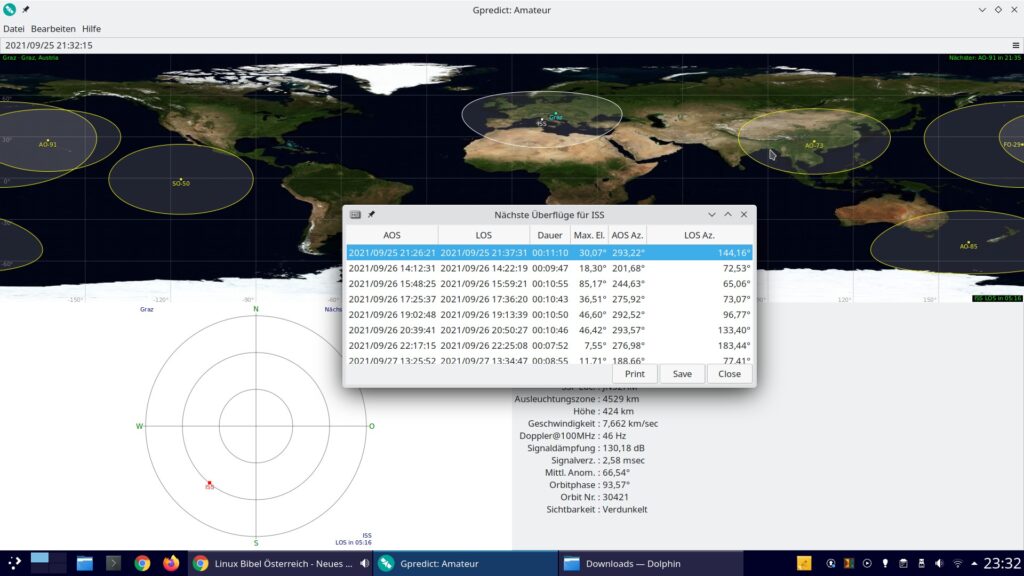
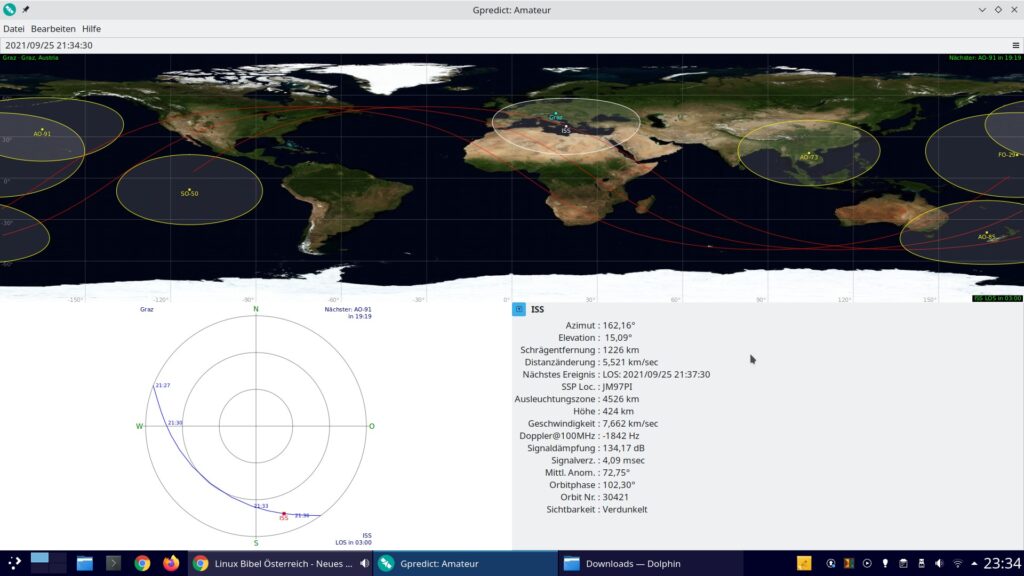
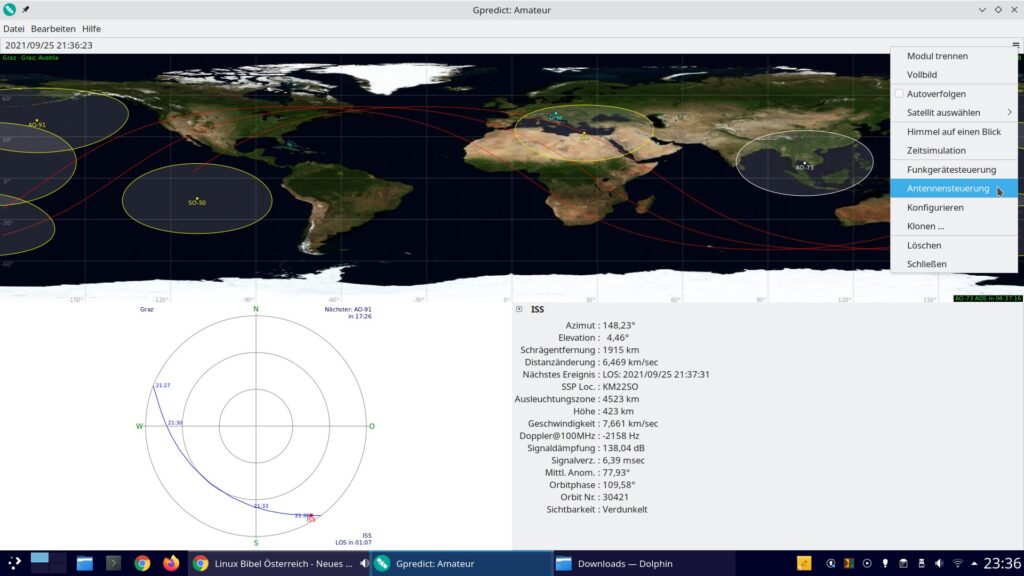
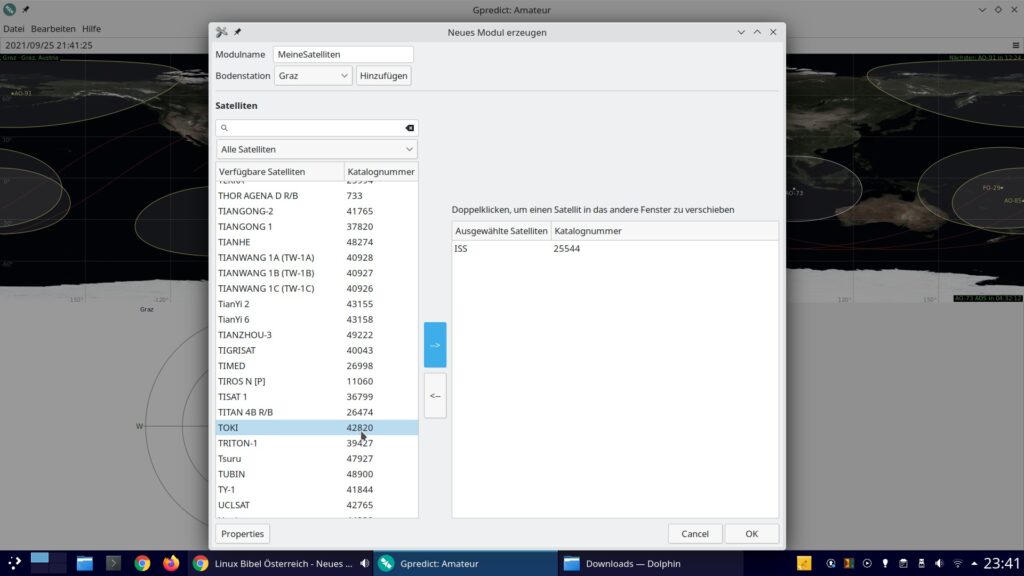
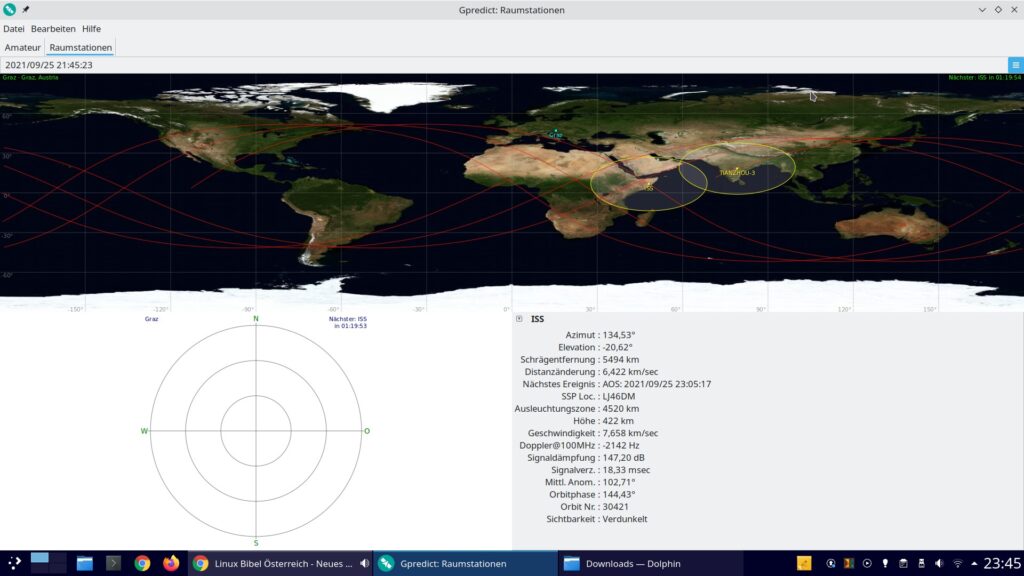


Noch keine Reaktion